
摄像头是一种视频输入设备,现在被人们广泛应用,在生活中我们经常可以见到,比如视频,监控器等等。可对于不懂电脑知识的小白用户来说要如何快速的安装电脑摄像头呢?别着急,下面小编就来将电脑摄像头安装教程来分享给大家。
电脑摄像头驱动如何安装图文讲解:
1,右键点击“计算机”,菜单栏选择“管理”进入。

2,进入计算机管理界面后,点击左侧的“设备管理器”,右侧找到并展开“图像设备”然后右键点击摄像头驱动选择“更新驱动程序软件”下一步。
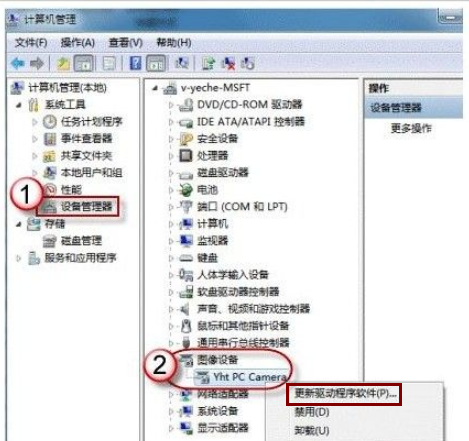
3,等待出现安装向导,选择“否,暂时不” 再点“下一步”。接着选择“从列表或指定位置安装”然后点“下一步”。
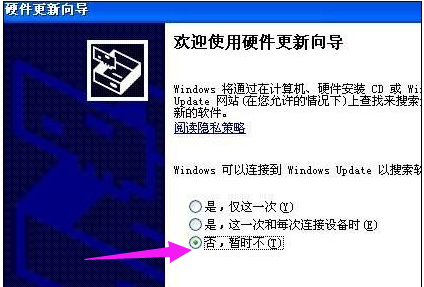
4,将“在搜索中包括这个位置(o):”前面的“勾”打上,然后通过“浏览”找到你摄像头在电脑里的本地位置,如:在D:\摄像头驱动 。然后点“下一步”,一直完成安装。
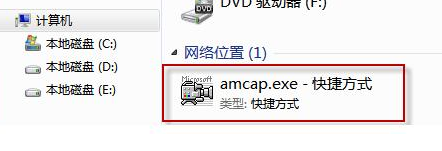
关于电脑摄像头驱动的安装方法介绍到此就结束了。